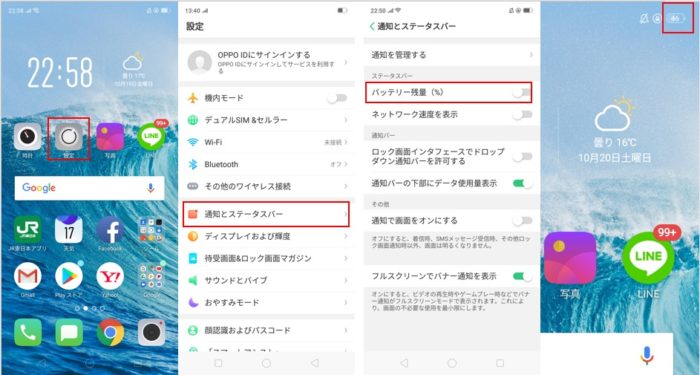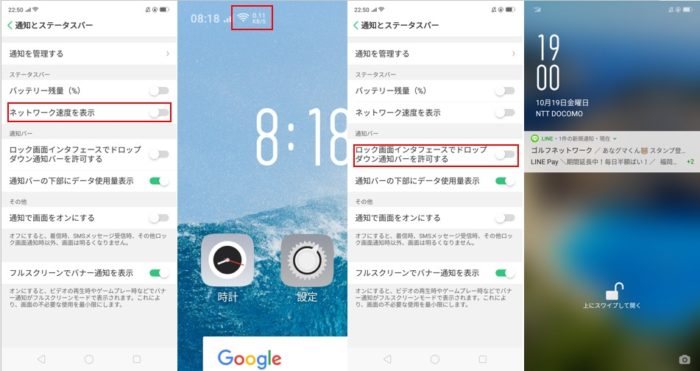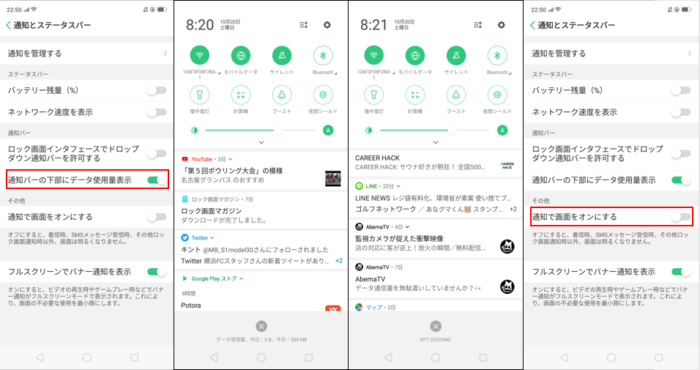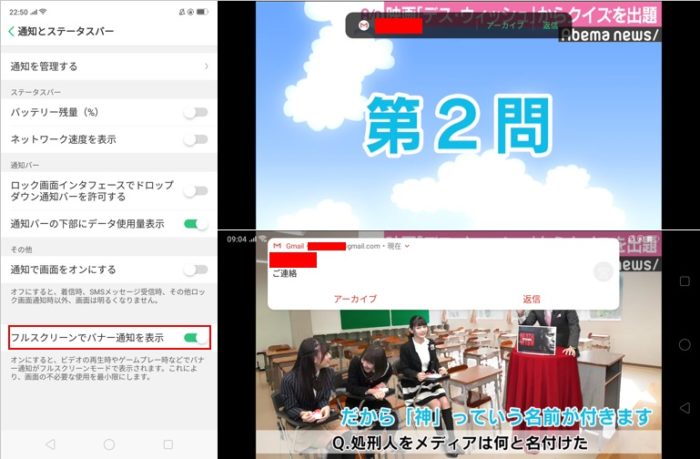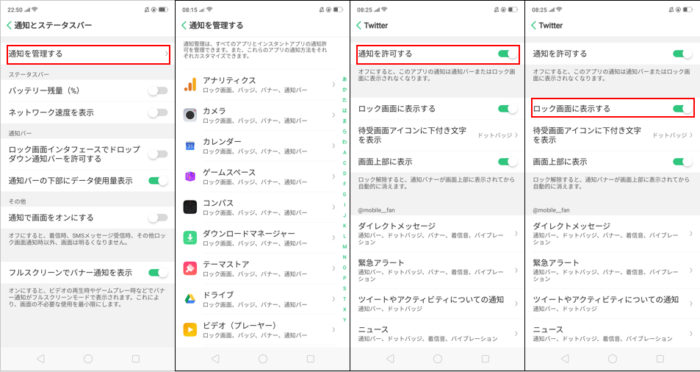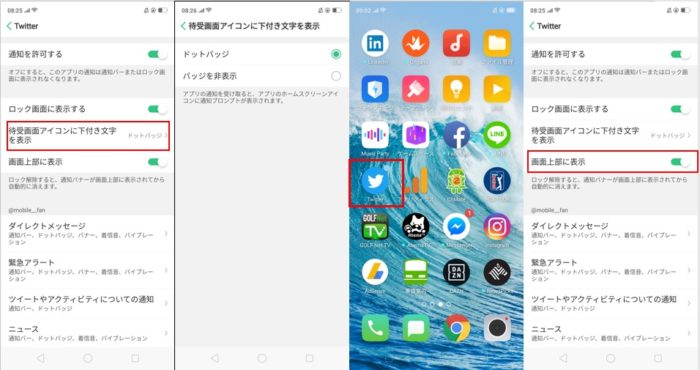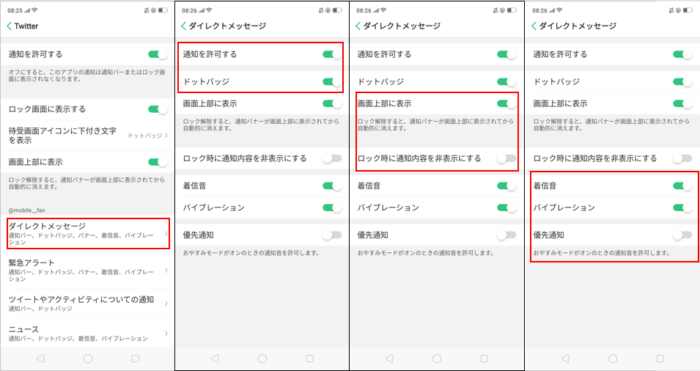このページでは、OPPO Reno AなどOPPOスマートフォンの初期設定を行う際、「通知とステータスバー」の使い方・設定について、取説のように画像を交えてマニュアル的にレビューしています。(画像はクリックすると拡大できます)
通知とステータスバーとは、ホーム画面(ホームスクリーン)でバッジを出したり、ロック画面で通知バーを出すなどの機能がありますので、項目ごとにご紹介します。なお、今回実施した端末はOPPO R15Neoになります。
①左:まずはホームスクリーンにある「設定」を押します。
中左:「設定」の一覧画面です。中ほどの「通知とステータスバー」を押します。
中右:こちらが「通知とステータスバー」の一覧画面です。まずは通知全般の設定からご紹介します。赤枠部分は「バッテリー残量(%)」で、ONにするとホーム画面の電池残量のマークにバッテリーの残量が数字で表示されます。
右:「バッテリー残量(%)」をONにしたところです。赤枠内に、バッテリーの残量が数値で表されるようになりました。
②左:こちらは「ネットワーク速度を表示」で、ONにするとホームスクリーンの電波受信状況マークのところにネットワーク通信の速度が数字で表示されます。
中左:「ネットワーク速度を表示」をONにしたところです。赤枠内に、現在のネットワーク通信の速度が数値で表されるようになりました。
中右:「ロック画面インターフェイスでドロップダウン通知バーを許可する」の設定です。ONにするとロック画面で通知バーが表示されます。
右:「ロック画面インターフェイスでドロップダウン通知バーを許可する」をONにしたところです。ロック時でも各アプリなどの通知が表示されるようになります。
③左:こちらは「通知バーの下部にデータ使用量表示」の設定です。ONにすると通知バーの下にデータの使用量が今日・今月の数値がそれぞれ表示されます。
中左:「通知バーの下部にデータ使用量表示」をONにしたところです。画面上部から通知バーを指で下げると、最下部にデータ使用量が表示されています。
中右:「通知バーの下部にデータ使用量表示」をOFFにしたところです。先ほどと同じ箇所にデータ使用量は表示されなくなります。
右:「通知で画面をオンにする」の設定です。オフにすると、着信やSMS受信時・その他ロック画面通知時以外画面が明るくなりません。デフォルトではOFFになっています。
④左:「フルスクリーンでバナー通知を表示」の設定です。オンにすると、ヨコ画面でのビデオ再生時やゲームをプレーしている時に、通知がフルスクリーンモードで表示され、ビデオやゲームの邪魔になりにくいようにできます。
右上:試しにAbema TVを視聴中にどのようになるかをご紹介します。こちらは「フルスクリーンでバナー通知を表示」をONにした際の、Gmailを受信したところです。赤部分に差出人の名前が表示され、必要最小限の通知のみとなっています。
右下:同じく視聴中に「フルスクリーンでバナー通知を表示」をOFFにしてGmailを受信したところです。画面の上部が通知で覆われますが、差出人の名前やアドレス、件名なども表示されます。消えるタイミングはどちらも同じですので、ご自身の好みで設定しましょう。
以上が通知全般の設定になります。特長としてOPPO Color OSの場合、全般の設定で一括で通知をコントロールする項目が少なく、アプリ別に設定する項目が多い事です。アプリ個別に細かく設定ができますので、次からご紹介していきます。
⑤左:「通知とステータスバー」一覧の最上部に「通知を管理する」の項目があります。こちらで各アプリごとに通知の細かな設定ができます。
中左:「通知を管理する」を押したところです。ここから各アプリ毎に設定を行います。ここではTwitterを例にご紹介します。
中右:こちらがTwitterの通知設定画面です。最上部に「通知を許可する」の項目がありますが、これをOFFにすると全てのTwitterの通知が表示されなくなります。
右:「ロック画面に表示する」の設定です。オフにするとロック画面での表示がされなくなります(②の右のような通知が出なくなります)
⑥左:こちらは「待受画面アイコンに下付き文字を表示する」の項目です。ドットバッジの表示についての設定ができます。デフォルトでは「ドットバッジ」になっています。
中左:「待受画面アイコンに下付き文字を表示する」の設定画面です。「バッジを非表示にする」を選択すると、ホーム画面のTwitterのアプリアイコンに通知の表示が出なくなります。
中右:「待受画面アイコンに下付き文字を表示する」で「ドットバッジ」を選択したところです。ホームスクリーンのTwitterアプリアイコンを見ると、ダイレクトメッセージなど様々な更新があった場合右上に青い丸が表示されます。こちらの色は各アプリアイコンに合わせた色で、各アプリごとに色が決まっています。
右:「画面上部に表示」の設定です。こちらをオンにしておくと、ロック解除の際通知バナーが画面上部に表示後、自動的に消えます。
⑦左:Twitterの場合、ダイレクトメッセージやツイートやアクティビティなど様々な通知があります。その通知ごとにも細かく設定ができますのでご紹介します。
中左:最上部には「通知を許可する」の項目があります。これをOFFにするとダイレクトメッセージの通知が表示されなくなります。次の「ドットバッジ」はオンにしておくと、ホームスクリーンのTwitterアプリアイコンに、ダイレクトメッセージがあった場合右上に青い丸が表示されます。
中右:「画面上部に表示」の項目では、オンにしておくとロック解除の際通知バナーが画面上部に表示後、自動的に消えます。次の「ロック時に通知内容を非表示にする」はONにするとロック画面でダイレクトメッセージがあった際に通知バーが表示されなくなります。
右:「着信音」では、ダイレクトメッセージがあった際に着信音を鳴らすかどうかの設定ができます。また「バイブレーション」では、ダイレクトメッセージがあった際にバイブレーションさせるかどうかの設定ができます。いずれも端末全体の設定が優先されます。
最後に「優先通知」の項目では、オンにするとおやすみモード設定時にも通知音が鳴るようになります。
以上が「通知とステータスバー」の設定方法のご紹介となります。
【関連記事】OPPOスマートフォン 各アプリの使い方